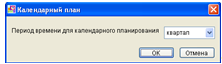Используя формы ввода и расчета (см. рис. 9.10, 9.11), для каждого объекта или вида работ в составе объекта строительства определяются свои параметры продолжительности строительства, объемы капитальных вложений и строительно-монтажных работ и их распределение по периодам строительства, задается период начала строительства в рамках общей продолжительности строительства объекта.
Полученные данные для объекта или вида работ: продолжительность строительства, порядковый месяц начала строительства, сметная стоимость, объем строительно-монтажных работ отображаются в таблице «Объекты и виды работ» формы «Объект строительства» (см. рис. 9.8).
В нижней части таблицы отображаются итоговые данные для объекта строительства: продолжительность строительства, сметная стоимость, объем строительно-монтажных работ («Для объекта строительства:»).
Календарный план строительства объектов
На основании полученных данных для объекта строительства и составляющих его объектов и видов работ, можно сформировать календарный план строительства, входящий в состав проекта организации строительства (Форма 1 Приложения 3 СНиП 3.01.01−85*, «Организация строительного производства»).
Для получения календарного плана необходимо нажать кнопку «Календарный план» (см. рис. 9.8). Откроется форма (см. рис. 9.17), в которой можно выбрать временной период (месяц, квартал, год), который будет использоваться для распределения стоимостей при формировании календарного плана.
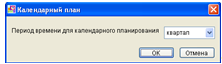
Рис. 9.17 Экранная форма «Календарный план»
При нажатии на кнопку «ОК» (см. рис. 9.17), запускается Microsoft Exсel, где формируется выходная форма календарного плана (см. рис. 9.18).
В календарном плане отображаются сметная стоимость и объем строительно-монтажных работ и их распределение по периодам строительства для отдельных объектов и видов работ и в целом для объекта строительства.
Все итоговые показатели заданы в виде формул. Производится автоматическое суммирование по объектам и видам работ, по периодам строительства, и в целом для объекта строительства. При необходимости внесения изменений в выходную форму, итоги будут автоматически пересчитаны.
Сформированный календарный план можно просмотреть, сохранить на диске в файле Microsoft Exсel, распечатать.
Рис. 9.18 Выходная форма календарного плана в Microsoft Excel